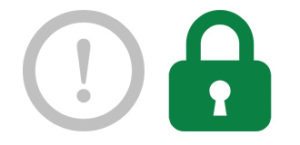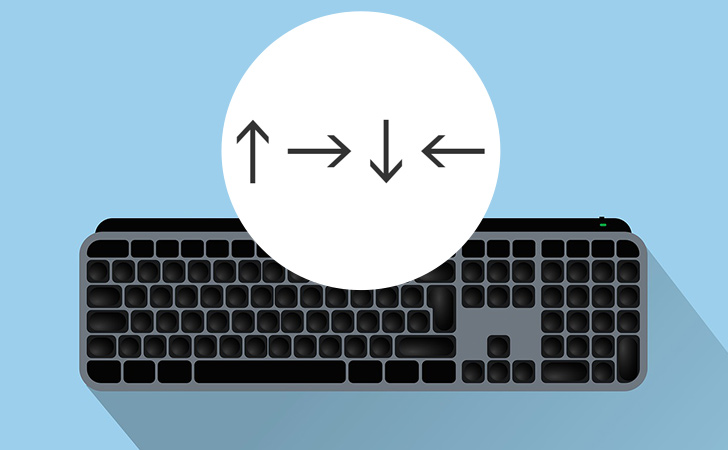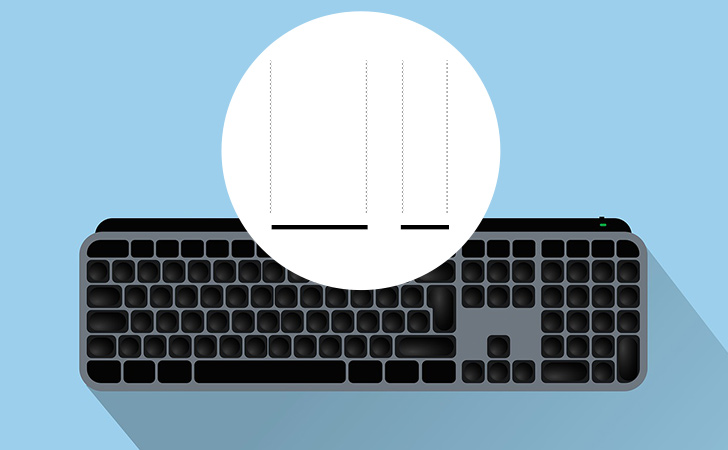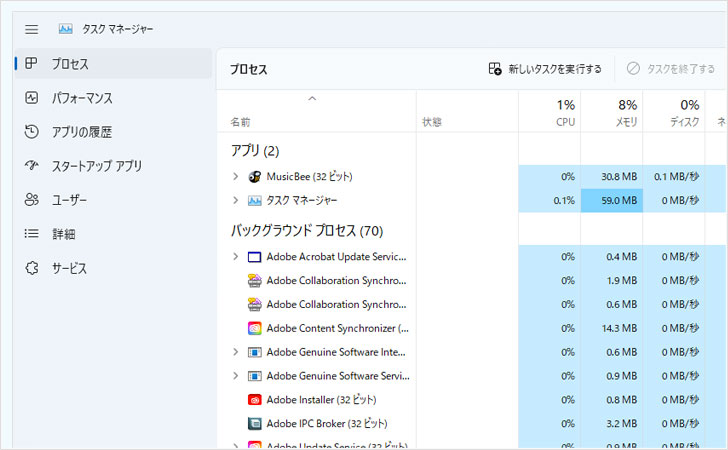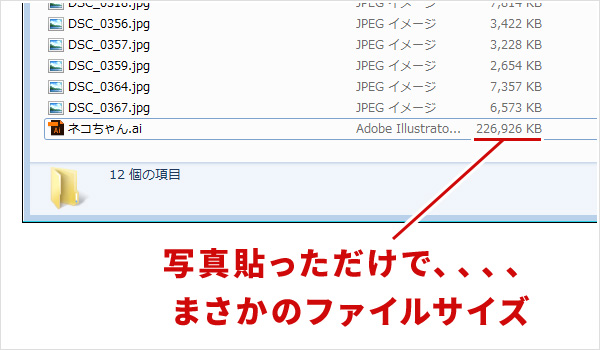
最近よくイラストレーターで簡単な説明を作ったり、そこからPDFを書き出してプリントアウトして確認してください、みたいなことをやることが多かったんですが、たまにファイルサイズがとんでもなく大きく重くなってしまって困ってしまうことがあったんです。
そこで、そんなときにイラストレーター初心者が確認したい、画像貼り付け・埋め込みのこと。
広告
適当に画像を貼りつけたら、とんでもなく大きいファイズサイズ容量に
イラストレーターってほんとに気軽に自由にレイアウトできるので、普段は完全フォトショップメインの自分でも、公開しない説明書やそれを相手方でプリントアウトしてもらうデータを作るのに重宝するんです。
で、調子にのってホイホイ画像を放り込んでいって、はいどうぞー♪って渡してみたら200MBとか。。
ウソでしょ!?^^;貼り付けた画像の元ファイルを全部合わせても20MBもないのに驚異の激太り。
あ、そうか、埋め込みしたからかとリンクファイルにしてみたり、ファイル設定がおかしかったのかとか色々もがいた後、実は超シンプルなことであっさり解決。
画像をラスタライズしたら、普通のファイルサイズになりました
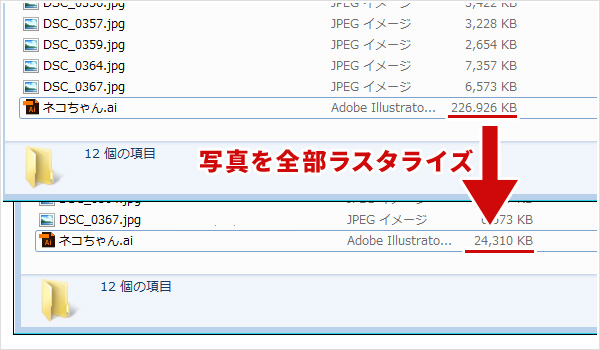
そうです、ラスタライズです。
普段イラストレーター使いこんでないので、すっかり忘れてました。
オブジェクト > ラスタライズ
1、画像を選択している状態にする
2、上部メニュー【オブジェクト】を開いて【ラスタライズ】を選択
3、設定を適当に決めてOKを押す
そうなんです、ラスタライズするだけで解決してしまいました。
※ただし、ラスタライズしてしまうとその後のサイズ変更とかが難しくなるので、画像のサイズが決まった最後にするか、ファイルサイズがとんでもなく大きくなってしまったときだけ使うのがいいかもしれません。

![マイクの音量が小さいので大きく調整する方法 [windows7]](https://inoueani.com/wp-content/uploads/20160512-002-300x145.jpg)